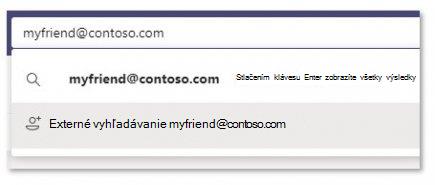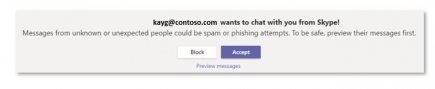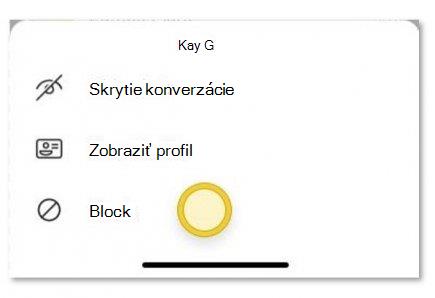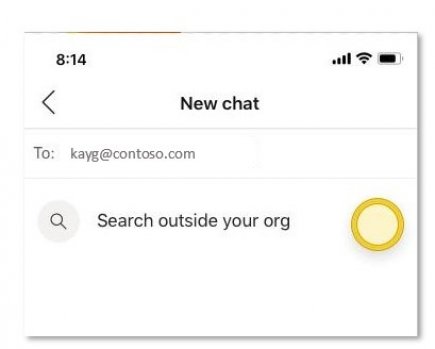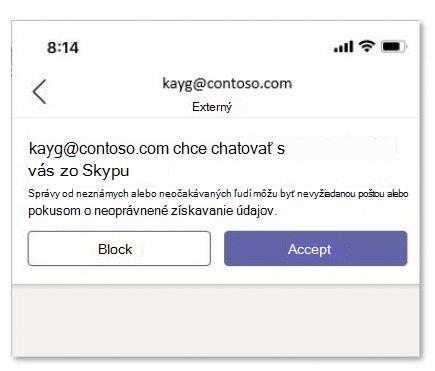Používanie Skypu v aplikácii Microsoft Teams
Poznámka: Od mája 2025 už Skype nebude k dispozícii. Externý prístup pre Teams môžete použiť na pokračovanie v konverzáciách s používateľmi mimo aplikácie Teams. Ďalšie informácie o vyradením Skypu z ponuky.
Hoci teams a Skype sú dve samostatné aplikácie, môžete spustiť Teams spolu so Skypom na chaty a videohovory s jednou osobu. Majte však na pamäti:
-
Konverzácie sú určené iba na text – bez formátovania RTF, @mentions alebo emoji.
-
Konverzácie sú len "one-on-one". Skupinové chaty zatiaľ nie sú podporované.
-
Používatelia aplikácie Teams a používatelia Skypu nevidia prítomnosť ostatných používateľov.
-
Vyhľadávanie používateľov Skypu pomocou e-mailov – identifikátory Skypu alebo telefónne čísla nie sú podporované.
Poznámka: Microsoft Teams so Skypom je k dispozícii na pracovnej ploche, na webe a v mobilných zariadeniach (Android a iOS). Na dosiahnutie optimálneho výkonu použite Skype verzie 8.58 a novšej.
Blokovanie a odblokovanie používateľov Skypu
Keď prijmete žiadosť od niekoho, kto používa Skype, môžete ho kedykoľvek zablokovať alebo odblokovať bez toho, aby o tom vedel, že ste tak urobili.
-
Kliknite pravým tlačidlom myši na konverzáciu s inou osobou alebo v zozname chatov a potom vyberte položku Blokovať
Zablokovaní používatelia Skypu sú uvedení v zozname zablokovaných kontaktov používateľa v aplikácii Teams. Používatelia Skypu nebudú vedieť, že boli zablokovaní.
Vyhľadávanie používateľov Skypu
Ak používate Teams, môžete nájsť používateľa Skypu vyhľadaním jeho e-mailovej adresy.
Rovnako ako môžete vyhľadať a začať konverzáciu iba s jedným textom alebo zvukový hovor alebo videohovor s používateľom Skypu, môže vyhľadať a začať konverzáciu iba s jedným textom alebo zvukový hovor alebo videohovor s e-mailovou adresou používateľa aplikácie Teams.
Používateľa Skypu možno nájsť dvomi spôsobmi:
-
Prejdite na panel hľadania a zadajte e-mailovú adresu používateľa Skypu, na ktorý sa chcete obrátiť.
-
Vyberte položku Hľadať [e-mailová adresa] externe. V tomto vyhľadávaní sa môže zobraziť niekoľko výsledkov, takže budete musieť zistiť, či ide o správny kontakt na základe ID Skypu zobrazeného spolu s jeho menom vo výsledkoch hľadania.Alebo vyberte položku Nová konverzácia a zadajte e-mailovú adresu používateľa Skypu.
Získanie pozvánky od používateľa Skypu
Používatelia Skypu môžu tiež pozvať používateľa tímu na chat alebo videohovor. Ak používate Teams a dostanete pozvánku od používateľa Skypu, zobrazí sa obrazovka s pozvánkami, na ktorej sa zobrazí výzva na prijatie tejto osoby predtým, ako jej budete môcť odoslať správu.
Hoci teams a Skype sú dve samostatné aplikácie, môžete spustiť Teams spolu so Skypom na chaty a videohovory s jednou osobu. Majte však na pamäti:
-
Konverzácie sú určené iba na text – bez formátovania RTF, @mentions alebo emoji.
-
Konverzácie sú len "one-on-one". Skupinové chaty zatiaľ nie sú podporované.
-
Používatelia aplikácie Teams a používatelia Skypu nevidia prítomnosť ostatných používateľov.
-
Vyhľadávanie používateľov Skypu pomocou e-mailov – identifikátory Skypu alebo telefónne čísla nie sú podporované.
Poznámka: Ak chcete používať microsoft teams so Skypom, je k dispozícii na pracovnej ploche, na webe a v mobilných zariadeniach (Android a iOS). Na dosiahnutie optimálneho výkonu použite Skype verzie 8.58 a novšej.
Blokovanie a odblokovanie používateľov Skypu
Keď prijmete žiadosť od niekoho, kto používa Skype, môžete ho kedykoľvek zablokovať alebo odblokovať bez toho, aby o tom vedel, že ste tak urobili.
-
Stlačte a podržte v konverzácii s inou osobou alebo v zozname chatov a potom vyberte položku Blokovať alebo Odblokovať.
Zablokovaní používatelia Skypu sú uvedení v zozname zablokovaných kontaktov používateľa v aplikácii Teams. Používatelia Skypu nebudú vedieť, že boli zablokovaní.
Vyhľadávanie používateľov Skypu
Ak používate Teams, môžete nájsť používateľa Skypu vyhľadaním jeho e-mailovej adresy.
Rovnako ako môžete vyhľadať a začať konverzáciu iba s jedným textom alebo zvukový hovor alebo videohovor s používateľom Skypu, môže vyhľadať a začať konverzáciu iba s jedným textom alebo zvukový hovor alebo videohovor s e-mailovou adresou používateľa aplikácie Teams.
Používateľa Skypu možno nájsť dvomi spôsobmi:
-
Prejdite na panel hľadania a zadajte e-mailovú adresu používateľa Skypu, na ktorý sa chcete obrátiť.
-
Ťuknite na položku Hľadať mimo organizácie. V tomto vyhľadávaní sa môže zobraziť niekoľko výsledkov, takže budete musieť zistiť, či ide o správny kontakt na základe ID Skypu zobrazeného spolu s jeho menom vo výsledkoch hľadania.Prípadne ťuknite na položku Nový chat a zadajte e-mailovú adresu používateľa Skypu.
Získanie pozvánky od používateľa Skypu
Používatelia Skypu môžu tiež pozvať používateľa tímu na chat alebo videohovor. Ak používate Teams a dostanete pozvánku od používateľa Skypu, zobrazí sa obrazovka s pozvánkami, na ktorej sa zobrazí výzva na prijatie tejto osoby predtým, ako jej budete môcť odoslať správu.